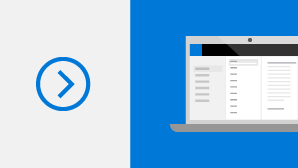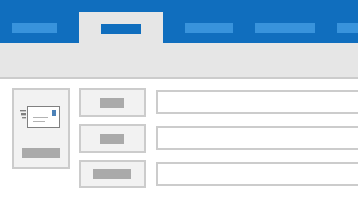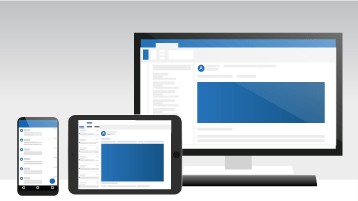Dacă faceți upgrade la Outlook 2019 de la Outlook 2016, veți avea încă toate caracteristicile cu care sunteți obișnuit și veți observa altele noi!
Remedieri cu un clic ale problemelor de accesibilitate
Verificatorul de accesibilitate este mai eficient ca oricând, datorită compatibilității actualizate conform standardelor internaționale și recomandărilor utile pentru obținerea unor documente mai accesibile.
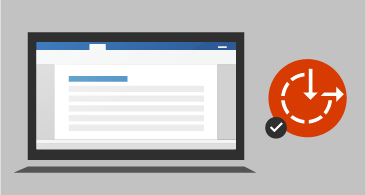
Mesaje prioritare
Mesaje prioritare vă ajută să vă concentrați asupra mesajelor de e-mail care vă interesează cel mai mult. Vă separă inboxul în două file: Prioritare și Altele. E-mailurile cele mai importante se află pe fila Prioritare, iar restul rămân ușor accesibile, dar nu stau în cale, pe fila Altele. Veți fi informat despre mesajele de e-mail care ajung în inboxul Altele și veți putea comuta între file în orice moment, pentru a arunca o privire rapidă.
Notă: Mesaje prioritare necesită un cont de e-mail Microsoft Exchange sau Microsoft 365.

Adăugați impact vizual
Dați un impact vizual documentelor, foilor de lucru și prezentărilor prin inserarea de imagini vectoriale scalabile (SVG) care au deja aplicate filtre.
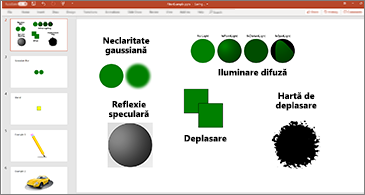
Ascultați-vă e-mailurile
Atunci când faceți multitasking, permiteți ca Outlook să vă citească mesajele de e-mail cu voce tare. Acum puteți rămâne la curent cu mesajele de e-mail în timp ce efectuați și alte activități.
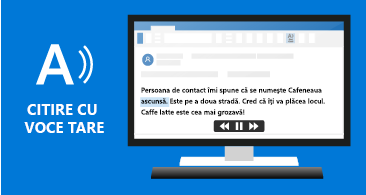
Marcați mesajele de e-mail ca citite atunci când ștergeți
Dacă folderul Elemente șterse include elemente necitite, există acum o remediere rapidă, pentru a vă asigura că toate mesajele șterse sunt marcate ca citite.
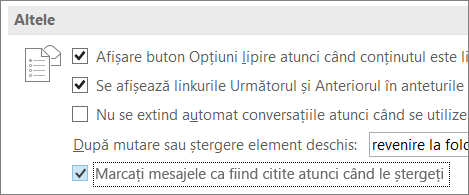
Nu pierdeți niciodată un memento
Setați mementouri care să apară peste ferestrele în care lucrați. Dacă preferați ceva mai subtil, Outlook va evidenția intermitent bara de activități, pentru a vă atrage atenția.
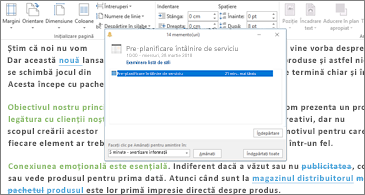
Sortarea e-mailului, acum simplificată
Nu utilizați caracteristica Mesaje prioritare? Am readus opțiunile de sortare și filtrul Necitite deasupra listei de mesaje.
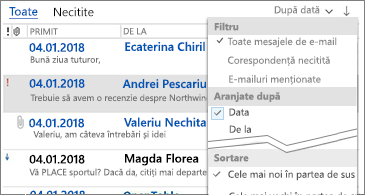
Știți cu cine vă veți întâlni
Vedeți răspunsurile oamenilor la o solicitare de întâlnire, chiar dacă nu sunteți organizatorul întâlnirii.
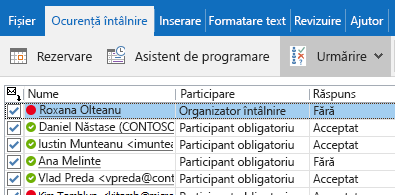
Descărcarea automată a atașărilor în cloud
Atunci când glisați și fixați atașări OneDrive dintr-un mesaj de e-mail pe computer, descărcăm o copie a fișierelor atașate pentru dvs.